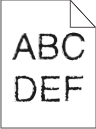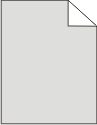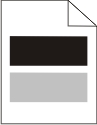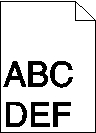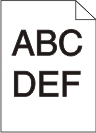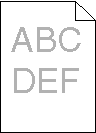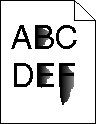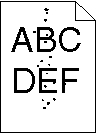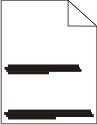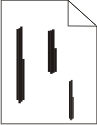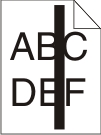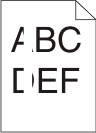Individuazione dei problemi relativi alla qualità di stampa
Per individuare i problemi relativi alla qualità di stampa, stampare le pagine di prova di qualità di stampa.
Spegnere la stampante e aprire lo sportello anteriore.
Tenere premuto il pulsante
 durante l'accensione della stampante.
durante l'accensione della stampante.Rilasciare il pulsante
 .
.Chiudere lo sportello anteriore. Viene visualizzata la sequenza di spie che relativa al menu Home.
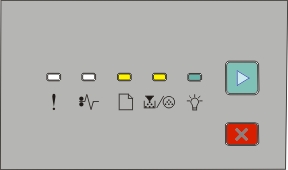
 - Accesa
- Accesa - Accesa
- Accesa - Accesa
- Accesa - Accesa
- AccesaPremere e rilasciare il pulsante
 finché non viene visualizzata la sequenza di spie per le pagine di prova della qualità di stampa, come indicato nel foglio relativo alla configurazione delle impostazioni della stampante.
finché non viene visualizzata la sequenza di spie per le pagine di prova della qualità di stampa, come indicato nel foglio relativo alla configurazione delle impostazioni della stampante.Tenere premuto il pulsante
 finché tutte le spie non si accendono in sequenza.
finché tutte le spie non si accendono in sequenza.Dopo alcuni minuti, vengono stampate le pagine di prova della qualità di stampa. Tali pagine includono:
Una pagina contenente informazioni sulla periferica, la cartuccia, le impostazioni dei margini, la larghezza minima del tratto e un elemento grafico da utilizzare per valutare la qualità di stampa
Due pagine per valutare la qualità di stampa relativa a vari tipi di elementi grafici
Esaminare le pagine per determinare la qualità di stampa. Se si riscontrano dei problemi, vedere Risoluzione dei problemi di qualità di stampa.
Per tornare al menu Home, tenere premuto il pulsante
 finché tutte le spie non si accendono in sequenza. Per uscire dai menu, spegnere la stampante.
finché tutte le spie non si accendono in sequenza. Per uscire dai menu, spegnere la stampante.